iPhone如何隐藏App图标?iOS9不越狱隐藏App小技巧
[摘要]虽然 iPhone 是一款在手机业界内算是「最良心」的没有预装过多的预装软件的手机, 但是预装的数量少并不代表我们的用户都会用的上。 这里小编介绍一个不越狱隐藏 iPhone App 图标的小技巧。 首先建立两个文件夹, 然后把文件夹 1 放到屏幕图标第二个位置上, 如图一样, 然后把要隐...
虽然 iPhone 是一款在手机业界内算是「最良心」的没有预装过多的预装软件的手机, 但是预装的数量少并不代表我们的用户都会用的上。 这里小编介绍一个不越狱隐藏 iPhone App 图标的小技巧。
首先建立两个文件夹, 然后把文件夹 1 放到屏幕图标第二个位置上, 如图一样, 然后把要隐藏的 APP 放到文件夹 2 里, 比如我要隐藏的是播客 APP 图标!

然后一个手按住文件夹 2, 直到图标抖动, 不要松手!不要松手!不要松手!说三遍 !继续另一手点击第二个图标和第三个图标中间的位置, 连续点击直到文件夹 1 打开为止, 点击位置如图下的红色部分。

等文件夹 1 打开以后, 然后把文件夹 2 拖到文件夹 1 里。 往后继续打开文件夹 1, 在文件夹 1 里打开文件夹 2。
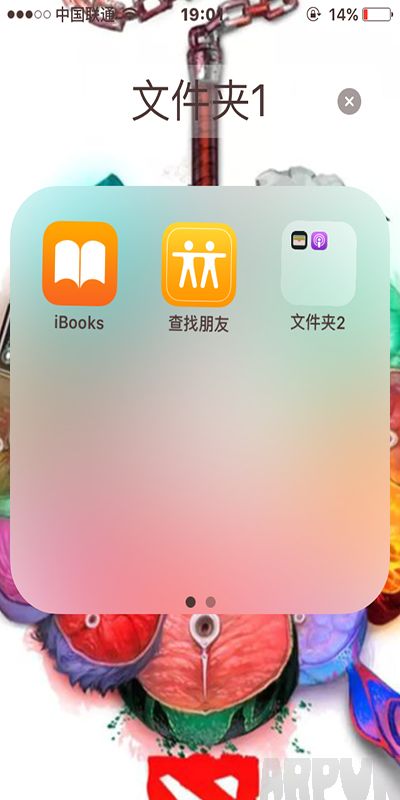
打开文件夹 2 后, 点击文件夹 2 里面你要隐藏的 App 图标一直按, 抖动为止。 然后把要隐藏的 App 拖到桌面外屏幕最底下(操作这一步的过程中, 一定要一直按住 App 的图标, 不要放手!)。 然后要隐藏的 App 图标就消失了, 到此隐藏 App 完毕。
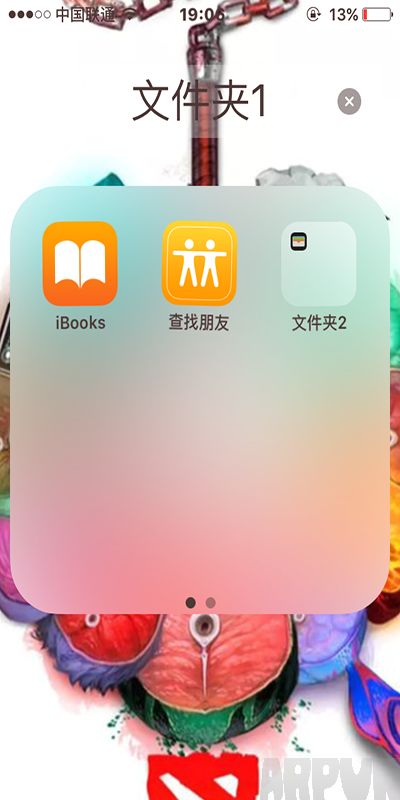
苹果应用引领新的上网速度革命,给您带来超快体验。
……